
Додавання титрів і аудіо до кліпів у чарівному фільмі та кадроплані в iMovie на iPad
Можна додати текст, вибрати макет титрів, а також додати музику та закадрові коментарі до окремих кліпів у проєкті чарівного фільму або кадроплану.
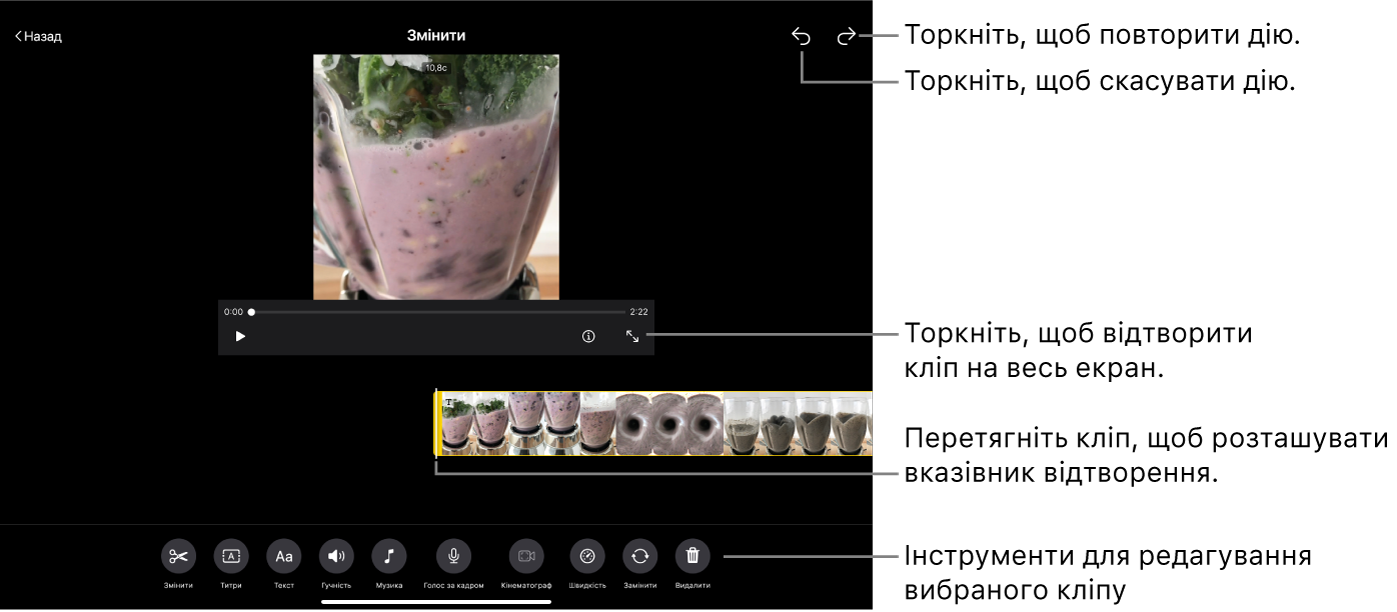
Додавання макета титрів до кліпу
У програмі iMovie
 на iPad відкрийте проєкт чарівного фільму або кадроплану, торкніть кліп, який потрібно редагувати, торкніть кнопку «Змінити»
на iPad відкрийте проєкт чарівного фільму або кадроплану, торкніть кліп, який потрібно редагувати, торкніть кнопку «Змінити»  , а потім — «Змінити кліп».
, а потім — «Змінити кліп».Торкніть кліп, а потім торкніть кнопку «Титри»
 у нижній частині екрана.
у нижній частині екрана.Торкніть макет титрів, а потім торкніть «Готово».
Додавання тексту до кліпу
У програмі iMovie
 на iPad відкрийте проєкт чарівного фільму або кадроплану, торкніть кліп, який потрібно редагувати, торкніть кнопку «Змінити»
на iPad відкрийте проєкт чарівного фільму або кадроплану, торкніть кліп, який потрібно редагувати, торкніть кнопку «Змінити»  , а потім — «Змінити кліп».
, а потім — «Змінити кліп».Торкніть кліп, а потім торкніть кнопку «Текст»
 у нижній частині екрана.
у нижній частині екрана.Введіть текст за допомогою екранної клавіатури, а потім торкніть «Готово».
Додавання музики до кліпу
У програмі iMovie
 на iPad відкрийте проєкт чарівного фільму або кадроплану, торкніть кліп, який потрібно редагувати, торкніть кнопку «Змінити»
на iPad відкрийте проєкт чарівного фільму або кадроплану, торкніть кліп, який потрібно редагувати, торкніть кнопку «Змінити»  , а потім — «Змінити кліп».
, а потім — «Змінити кліп».Торкніть кліп, а потім торкніть кнопку «Музика»
 у нижній частині екрана.
у нижній частині екрана.Виконайте одну з наведених нижче дій:
Виберіть один із саундтреків, доступних в iMovie. Торкніть «Саундтреки», а потім торкніть саундтрек, який потрібно додати. Якщо відображається піктограма «Викачати»
 , саундтрек спочатку буде викачано.
, саундтрек спочатку буде викачано.Виберіть композицію з власної медіатеки музики. Торкніть «Моя музика», виберіть розташування потрібної композиції (розділ «Підбірки», «Альбоми», «Виконавці» чи «Пісні»), а потім виберіть композицію.
Примітка. Щоб використовувати в проєкті пісню, яку ви придбали в iTunes Store, авторські права на неї повинні належати вам або у вас має бути дозвіл від власника прав. Докладні відомості наведено в ліцензійній угоді на програмне забезпечення iMovie для iOS та iPadOS.
Виберіть файл композиції, збережений на пристрої. Торкніть «Файли», перейдіть до розташування файлу композиції за допомогою оглядача «Файли», а потім торкніть «Готово».
Торкніть кнопку «Додати музику»
 .
.Ліворуч відображатиметься позначка, а праворуч — назва композиції та виконавець.
Примітка. Якщо ви вибрали файл композиції на пристрої, ця дія не застосовується.
Торкніть «Готово» у верхній частині екрана.
Додавання закадрового коментаря до кліпу
У програмі iMovie
 на iPad відкрийте проєкт чарівного фільму або кадроплану, торкніть кліп, який потрібно редагувати, торкніть кнопку «Змінити»
на iPad відкрийте проєкт чарівного фільму або кадроплану, торкніть кліп, який потрібно редагувати, торкніть кнопку «Змінити»  , а потім — «Змінити кліп».
, а потім — «Змінити кліп».Торкніть кліп, а потім торкніть кнопку «Коментар»
 у нижній частині екрана.
у нижній частині екрана.Перетягніть кліп, щоб розташувати вказівник відтворення в місці, де почнеться закадровий голос, а потім торкніть «Почати нове записування голосу за кадром».
Перевірте рівень запису в екранному вимірювачі рівня. Коли рівень буде стабільно зеленим або жовтим під час того, як ви говорите, торкніть «Запис».
Записування почнеться після 3-секундного відліку.
Щоб зупинити записування, торкніть «Зупинити».
Виконайте одну з наведених нижче дій:
Видалення запису та закриття керування записуванням. Торкніть «Скасувати».
Початок відліку заново та записування нового аудіокліпу. Торкніть «Перезняти».
Прослуховування запису. Торкніть «Огляд».
Збереження запису та його додавання в проєкт. Торкніть «Прийняти».
Регулювання гучності кліпу
У програмі iMovie
 на iPad відкрийте проєкт чарівного фільму або кадроплану, торкніть кліп, який потрібно редагувати, торкніть кнопку «Змінити»
на iPad відкрийте проєкт чарівного фільму або кадроплану, торкніть кліп, який потрібно редагувати, торкніть кнопку «Змінити»  , а потім — «Змінити кліп».
, а потім — «Змінити кліп».Торкніть кліп з аудіо, а потім торкніть кнопку «Гучність»
 у нижній частині екрана.
у нижній частині екрана.Перетягніть повзунок, щоб збільшити або зменшити гучність.
Примітка. Якщо кліп містить аудіо, а у фільмі в цілому є саундтрек, відобразиться другий повзунок. Використовуйте повзунок «Аудіо»
 , щоб збільшити або зменшити гучність звуку в кліпі, а повзунок «Саундтрек»
, щоб збільшити або зменшити гучність звуку в кліпі, а повзунок «Саундтрек»  , щоб збільшити або зменшити гучність саундтреку протягом тривалості кліпу.
, щоб збільшити або зменшити гучність саундтреку протягом тривалості кліпу.
Завершивши додавання титрів і аудіо, торкніть кнопку «Назад» у верхній частині екрана.